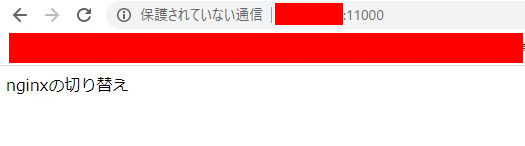(広告)本ページはアフィリエイト広告を利用しており、プロモーションを含みます
AWSのnginxの設定で、アクセスするポート番号で表示するページを切り替える手順になります。
AWSにインストールしたnginxの初期設定を変更するで作成したページにページを追加して、アクセスするポートで、表示させるページを切り替えていきます。
切り替えるためのページを作成
「/usr/share/nginx」に表示させるためにページを追加していきます。
ls -laコマンドで、作成前の状態を確認します。
total 4
drwxr-xr-x 5 root root 48 Mar 17 15:05 .
drwxr-xr-x 79 root root 4096 Mar 17 14:08 ..
drwxr-xr-x 2 root root 24 Mar 17 15:09 ec2html
drwxr-xr-x 2 root root 56 Mar 17 14:08 html
drwxr-xr-x 2 root root 170 Mar 17 14:08 modules
表示させるページを作成するためのディレクトリを作成します。
作成したディレクトリに移動します。
切り替え確認のページとして表示する、「index.html」ファイルを作成します。
ファイルは、切り替えを確認できる内容として、以下を記述します。
<html>
<head>
<meta charset="UTF-8">
</head>
<body>
nginxの切り替え
</body>
</html>
ポート番号の振り分け設定
「/etc/nginx/conf.d」の「ec2.conf」ファイルに設定を追記していきます。
変更前
listen 80;
#server_name 自分のサーバIP;
root /usr/share/nginx/ec2html;
index index.html index.htm;
#location / {
# try_files $uri $uri/;auth_basic "";
auth_basic_user_file /etc/nginx/conf.d/ec2passwd;}
変更後
listen 80;
#server_name 自分のサーバIP;
root /usr/share/nginx/ec2html;
index index.html index.htm;
#location / {
# try_files $uri $uri/;auth_basic "";
auth_basic_user_file /etc/nginx/conf.d/ec2passwd;}
server {
listen 11000;
#server_name 自分のサーバIP;
root /usr/share/nginx/ec2switchhtml;
index index.html index.htm;
#location / {
# try_files $uri $uri/;
auth_basic "";
auth_basic_user_file /etc/nginx/conf.d/ec2passwd;
}
認証設定
認証設定は、AWSにインストールしたnginxの初期設定を変更するで使用している同じファイルを指定します。
設定が完了したら、nginxを再起動します。
sudo service nginx start
ブラウザにアクセス
http://自分のサーバIP:11000
アクセスすると、表示されませんでした。
AWSのセキュリティグループの設定を忘れていました。
Inbound rulesに設定したポートを追加します。
![]()
再度、nginxを再起動します。
sudo service nginx start
ブラウザにアクセスすると、無事、表示されました。
http://自分のサーバIP:11000